Kali Linux är dagens säkerhetsoperativsystem nummer ett, och det här är det operativsystem som programmeringsvärlden föredrar att använda för att utföra penetrationstest eller penntestning. Pen-testning är en metod där människor kontrollerar sina egna system och sina egna arkitekturer för att hitta sårbarheter. Det är ett Debian-baserat system och anses allmänt vara ett av de bästa alternativen för hackare. Kali Linux utvecklades av kränkande säkerhet som en omskrivning av Backtrack, en Linux -distribution som fokuserar på säkerhet. Kali Linux är en distribution som erbjuder många hacknings- och penetrationsverktyg som är uppdaterade och mjukvara som standard och som är allmänt erkända av olika Windows-användare.
Kali Linux kräver minst 20 GB lagringsutrymme för att installera och börja arbeta. Kali Linux är ett tungt operativsystem och behöver 1 GB RAM -minne. Detta operativsystem använder en mängd olika verktyg som kräver grafisk hårdvaruacceleration med de senaste GPU: erna.

Hur man återställer rotlösenordet
Säg att du kommer till inloggningsskärmen för Kali Linux och att du har glömt ditt lösenord. Om du anger fel lösenord kommer det att säga att lösenordet är felaktigt och försöka igen. Vid denna tidpunkt bör du helt enkelt starta om Kali Linux.
Nästa avsnitt innehåller instruktioner du kan följa för att återställa ditt lösenord i Kali Linux.
Starta i GRUB -menyn
När du kommer till menyn efter omstart, se till att du trycker på uppåt- eller nedåtpilarna för att avbryta timeout för att förhindra att systemet går till standardläge.
Redigera GRUB -menyn
Markera 'Avancerade alternativ för Kali GNU/Linux.'
tryck på OCH nyckel.
Håll utkik efter raden som börjar med Linux.
I Linux -avsnittet, ersätt 'o' i 'ro_single' med 'w' för att göra det 'rw_single' på Linux -raden.
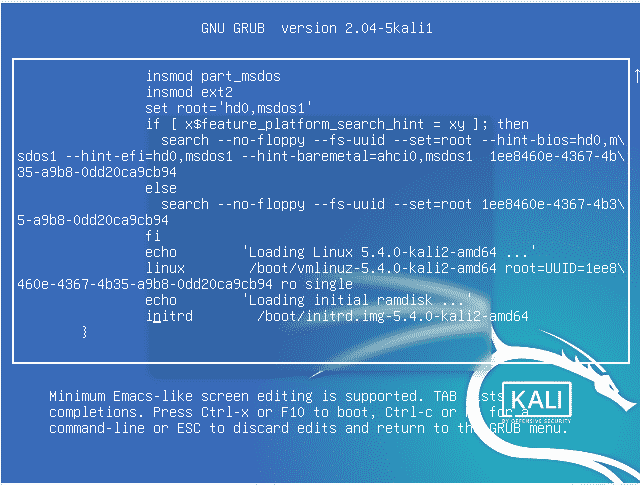
I slutet av den här raden, tryck på mellanslagstangenten på tangentbordet och skriv | _+_ |. ’
Tryck fn+f10 på tangentbordet.
Ändra lösenordet
Ange kommandot emulator nedan för att ändra det befintliga lösenordet:
$passwd 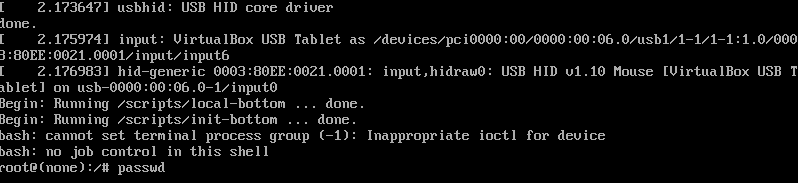
Skriv nu ditt nya lösenord bredvid alternativet 'Nytt lösenord' och tryck på Stiga på nyckel.

Skriv in ditt nya lösenord igen, varefter du kommer att se ett meddelande som säger 'lösenord uppdaterat framgångsrikt.'
Du har nu återställt ditt lösenord genom att följa de föregående stegen.
Välj nu Kali/Linux -alternativet och tryck på Stiga på nyckel.
Ange ditt användarnamn, dvs root -användarnamnet och ditt nya lösenord.
Klicka på inloggningsknappen så ser du att systemet nu fungerar korrekt för rotanvändaren.
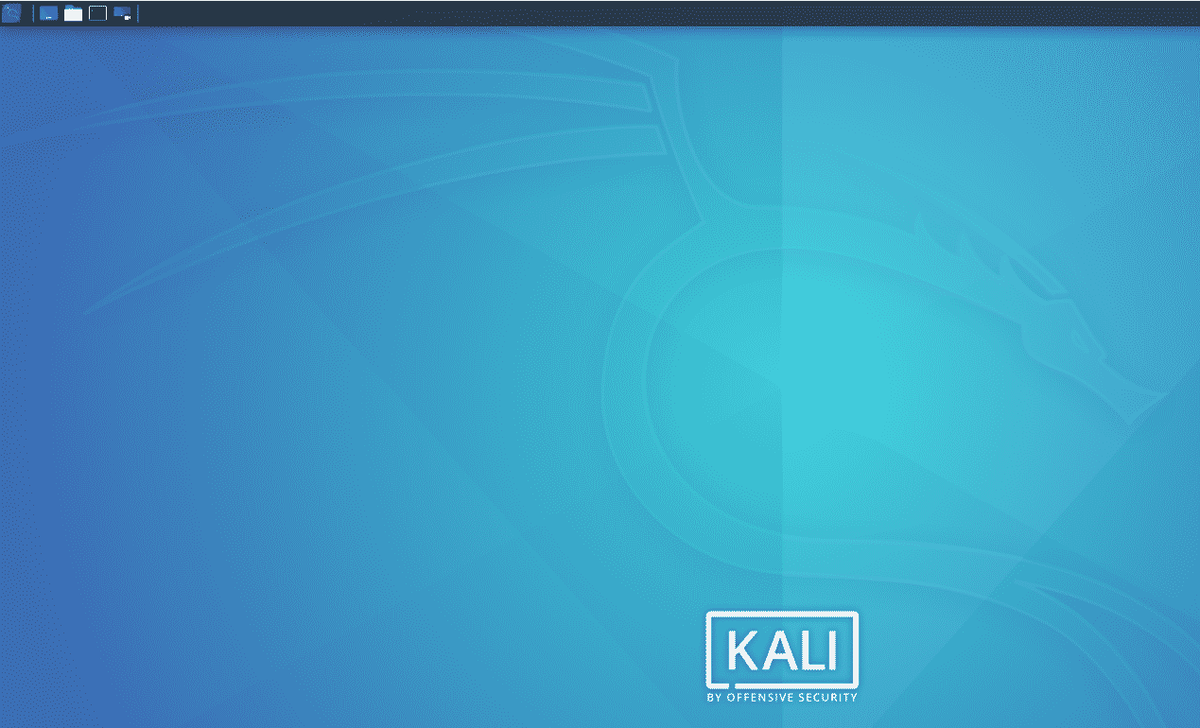
Slutsats
Efter att ha läst den här artikeln borde glömma lösenordet för Kali Linux inte längre vara ett problem för dig. Du kan helt enkelt återställa ditt lösenord genom att följa de enkla stegen ovan. Jag hoppas att den här artikeln har hjälpt dig att lösa problemet.